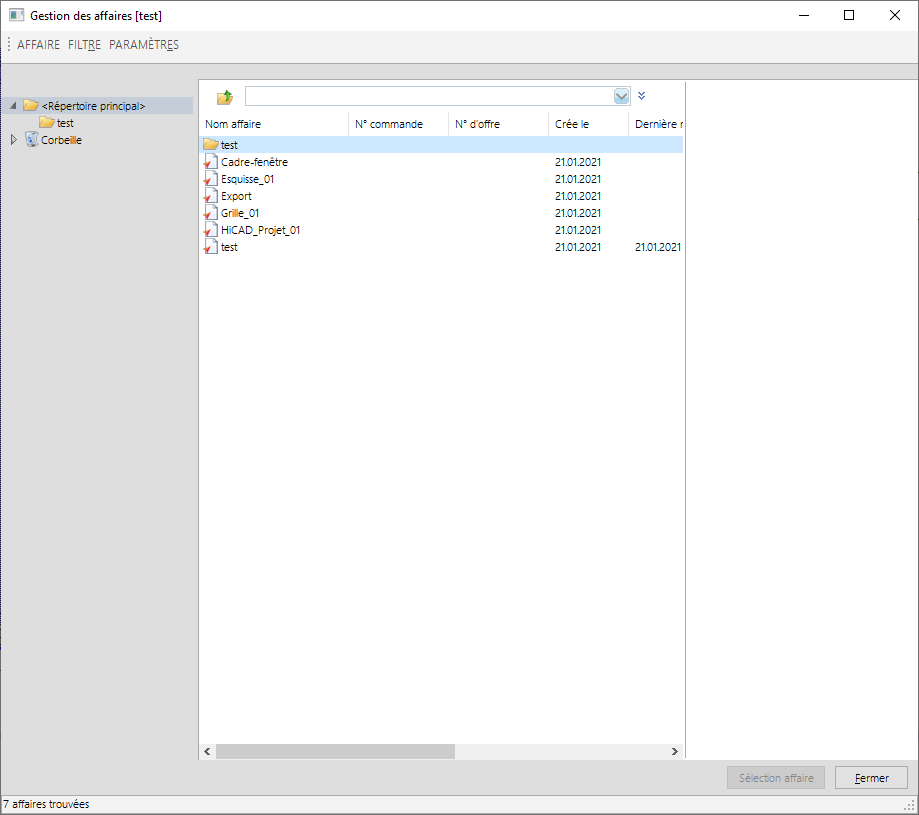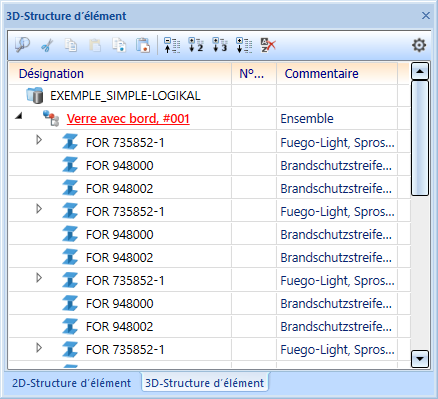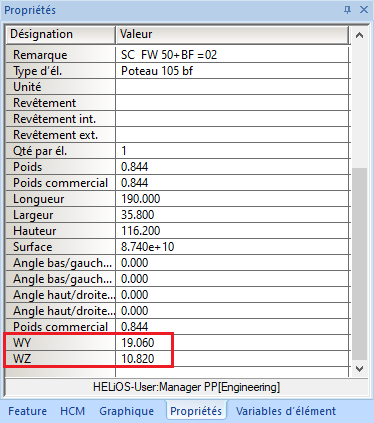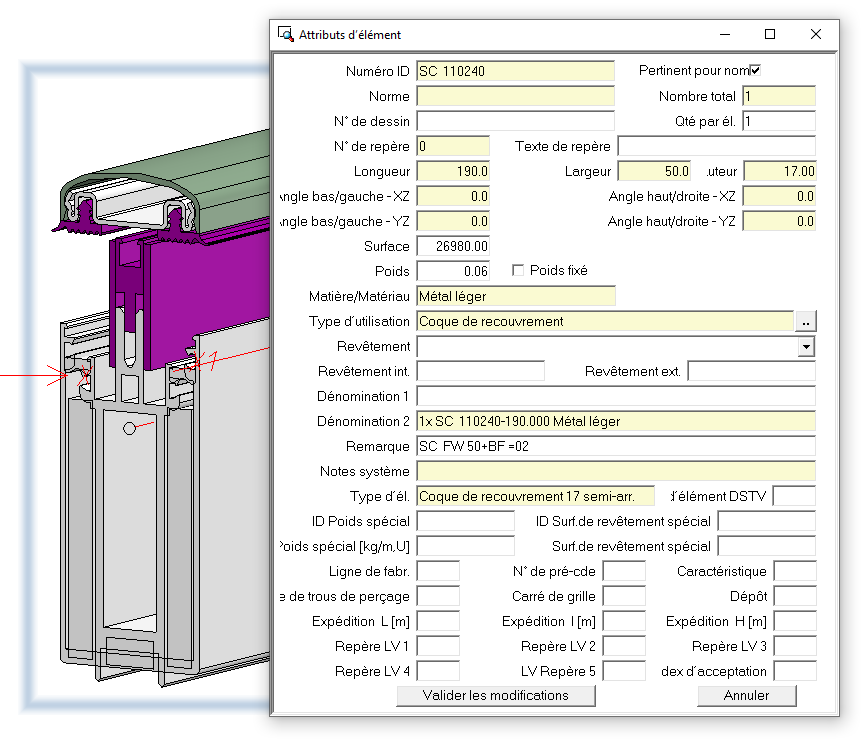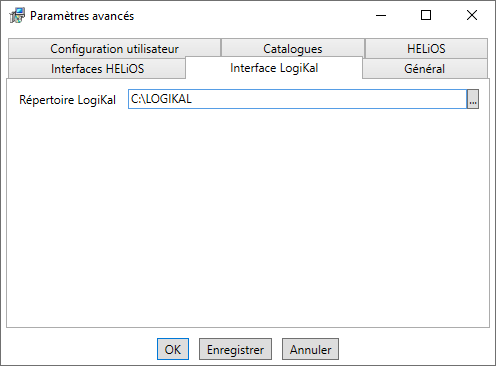Interface LogiKal
En travaillant avec l'interface LogiKal, il est important de distinguer les différentes tâches de HiCAD et de LogiKal :
HiCAD est l'outil idéal pour concevoir des ouvrages complexes dans l'espace ou une mise en détail des jonctions. LogiKal, par contre, est un éditeur pour les fenêtres et les portes, incluant les ferrures, des vérifications de la logique et des informations d'agrément. Les éléments de fenêtre et de porte de LogiKal peuvent être, grâce à l'interface, affichés et appréhendés dans HiCAD, de même qu'il est possible d'afficher et d'appréhender dans LogiKal des scènes complexes de façades conçues à partir de HiCAD. Pour autant, cette interface ne travaille pas toujours sans problème - des éléments de LogiKal ne reçoivent pas obligatoirement dans HiCAD tous les usinages ou les sous-éléments, tels que les ferrures ou les filetages. Cependant, elle assure que la forme géométrique et les dimensions des éléments sont correctes. Pour cette raison, il est impératif que les usinages opérés sur les éléments soient entrepris toujours dans le même programme qui a été utilisé pour créer les éléments. De la même manière, pour les éléments importés de LogiKal, seul l'élément principale est défini comme pertinent pour la nomenclature, et non les sous-éléments.
Les fonctionnalités suivantes sont disponibles dans l'interface LogiKal :
-
importation des positions LogiKal existantes ou nouvellement créées,
-
actualisation d'une position LogiKal importée,
-
modification ultérieure d'une esquisse qui est à la base d'une grille LogiKal,
-
transfert des usinages suivants de HiCAD vers LogiKal :
-
perçage
-
trou oblong
-
poche de rectangle
-
fraisage
-
grugeage
-
filetage
-
-
modification d'un élément de verre en un élément d'insert,
-
importation d'une vue en coupe 2D d'une position LogiKal,
-
sortie des rapports LogiKal directement depuis HiCAD,
-
importation d'un profilé ou d'un groupe de profilés depuis le configurateur LogiKal,
-
importation des verres,
-
grugeages via LogiKal ainsi que
-
exportation d'un profilé importé de LogiKal de nouveau vers LogiKal. Les usinages suivants seront alors transmis :
-
perçage
-
trou oblong
-
poche de rectangle
-
fraisage
-
grugeage
-
filetage
-
pour les verres, seules les dimensions seront transmises, mais pas la structure. Celle-ci doit au besoin être à nouveau indiquée ensuite dans LogiKal.
-
En cela, le travail avec HiCAD se produit directement dans le projet LogiKal. Cela concerne principalement les fonctions HiCAD suivantes :
 Insert dans une étendue de profilé
Insert dans une étendue de profilé
 Grille (Façade/Insert avec grille)
Grille (Façade/Insert avec grille)
 Esquisse (Façade/Inseert avec esquisse)
Esquisse (Façade/Inseert avec esquisse)
 Import (Insérer façade + élément d’insert depuis un repérage LogiKal existant)
Import (Insérer façade + élément d’insert depuis un repérage LogiKal existant)
 Modifier le verre dans l’insert, avec LogiKal
Modifier le verre dans l’insert, avec LogiKal
 Éditer façade + élément d’insert
Éditer façade + élément d’insert
À la première utilisation d'une de ces fonctions, il vous sera éventuellement demandé dans HiCAD d'indiquer vos identifiants LogiKal.
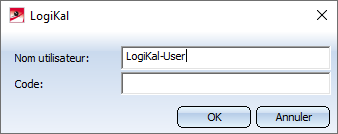
Vient ensuite une requête vous demandant de préciser si vous souhaitez travailler dans un projet existant ou commencer un nouveau projet.
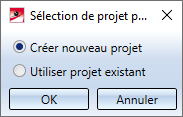
Après avoir fait votre choix et confirmé par OK, la fenêtre de gestion de projet LogiKal s'ouvre. Si vous avez choisi de Créer un nouveau projet, vous devez maintenant indiquer le nom de ce nouveau projet, avec Utiliser projet existant la fenêtre de dialogue montre tous les projets LogiKal existants.
Ensuite, la fenêtre de dialogue pour créer un nouveau repère s'affiche :

* Position correspond dans LogiKal au terme Repère.
Entrez ici les données correspondantes demandées et sélectionnez une série de profilé avant de les confirmer par OK. D'autres fenêtres de dialogue de configuration LogiKal suivent avant d'insérer l'élément en fonction du type de profilé et du type d'insertion.
Les données LogiKal sont ensuite transférées à HiCAD, où il vous sera demandé le niveau de détail de l'insertion.
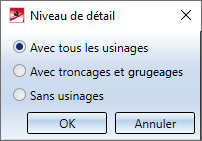
Sélectionner l'option Avec tous les usinages peut être utile lorsque des grugeages sont décrits par des perçages, mais elle exige une plus forte performance qu'avec troncages et grugeages ou sans usinages.
En cas de problèmes, par exemple lors du transfert des usinages, LogiKal produira un journal d'erreurs correspondant.
Le nom du projet (ici par exemple "Grille_01") et le numéro de position (identifié par # qui le précède) de LogiKal seront affichés dans la structure d'élément de HiCAD :
Les données géométriques telles que les moments d'inertie (IY, IZ) et les modules de résistance (WY, WZ) sont reprises par HiCAD en tant qu'attributs et affichées dans la fenêtre Propriétés de l'ICN.
En outre, les types d'utilisation de HiCAD seront automatiquement attribués aux profilés LogiKal lors de l'importation.
![]() Remarques :
Remarques :
Lors de l'installation (également mise à jour d'installation) de HiCAD, vous pouvez spécifier un répertoire pour l'installation de LogiKal :
Si vous souhaitez modifier ce répertoire, vous devez spécifier un chemin d'accès valide pour HiCAD. Cela s'effectue via  Paramètres > Autres répertoires, à partir de quoi vous pouvez modifier le chemin LogiKal en double-cliquant dans le champ de saisie et en spécifiant un nouveau chemin d'accès.
Paramètres > Autres répertoires, à partir de quoi vous pouvez modifier le chemin LogiKal en double-cliquant dans le champ de saisie et en spécifiant un nouveau chemin d'accès.

Créer des nouveaux éléments/ensembles • Importation/Exportation • LogiKal 2D